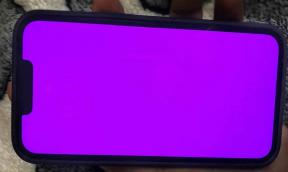Google Pixel 2 Stock Firmware-samlinger (Tilbake til lager ROM / Restore)
Installer Lager Rom / / August 05, 2021
Oppdatert 30. april 2018: Lagt til oppdateringen for sikkerhetsoppdatering fra april 2018 for Google Pixel 2. Sjekk ut alle Google Pixel 2-firmware-samlingene her. Til Firmware for Pixel 2 XL Klikk her.
Her vil vi liste opp hele Stock Firmware Collection for Google Pixel 2-smarttelefonen. Du kan blinke Stock Firmware på Google Pixel 2 ved hjelp av veiledningen nedenfor om hvordan du installerer Google Pixel 2 Stock-firmware. I denne listen vil vi oppdatere hele regionen Google Pixel 2 Stock Firmware-samling for alle modeller. Lager-ROM på Google Pixel 2 kom ut av esken med Android 8.0 Oreo.
Innholdsfortegnelse
- 1 Om Google Pixel 2:
- 2 Fordelen med lagerfastvare.
- 3 Liste over samling av firmware for Google Pixel 2 Stock.
-
4 Fremgangsmåte for å installere firmware for Google Pixel 2 Stock manuelt:
- 4.1 Forutsetning:
- 4.2 Instruksjoner for installasjon:
Om Google Pixel 2:
Om Google Pixel 2:
Google Pixel 2 har en 5,0-tommers skjerm med en skjermoppløsning på 1080 x 1920 piksler med Corning Gorilla Glass 5-beskyttelse. Smarttelefonen er drevet av Octa-core (4 × 2,35 GHz Kryo & 4 × 1,9 GHz Kryo) og Qualcomm MSM8998 Snapdragon 835 kombinert med 4 GB RAM. Telefonen har 64/128 GB internminne. Kameraet på Google Pixel 2 leveres med 12,2 MP, f / 1,8, OIS, fasedeteksjon og laser autofokus og dual-LED-blits og 8 MP frontkamera.
Google Pixel 2 kjører på Android 8.0 Oreo ut av esken med et ikke-flyttbart Li-Ion 2700 mAh batteri med rask batterilading. Den har også en fingeravtrykkssensor på baksiden. Håndsettet støtter dual sim med 4G på begge sporene. Den leveres med tilkoblingsmuligheter som Bluetooth, Wifi, USB OTG, FM, 3G og 4G.

Fordelen med lagerfastvare
Fordelen med lagerfastvare
- Flash Stock for å fjerne Google Pixel 2
- Flash Stock ROM for å fikse Bootloop-problemet
- Oppgrader og nedgradere Google Pixel 2
- Unroot eller Fix Bugs på telefonen
- For å fikse forsinkelsen eller stammen på Google Pixel 2
- Ved å blinke Stock ROM kan du løse programvareproblemer.
- Gå tilbake på lager for å få garantien.
Kontroller populær innlegg
- Topp 5 Adblock Plus-alternativer for Android
- Topp 10 WhatsApp-alternativer for Android i 2017
- Topp 5 BitTorrent Client Apps for Android
- Hvordan finne Wi-Fi-passord i Android og iOS
- Offisiell og uoffisiell Lineage OS 14.1 Enhetsliste og nedlastingskobling
- Liste over enheter som får Lineage OS 15.0 (Android 8.0 Oreo)
- Android Oreo er her: Liste over offisiell støttet enhet
Liste over samling av firmware for Google Pixel 2 Stock
Liste over samling av firmware for Google Pixel 2 Stock
| Byggnummer | Android OS | Sikkerhetsoppdatering |
| OPM2.171019.029 | 8.1.0 | April 2018 |
| OPM1.171019.021 | 8.1.0 | Mars 2018 |
| OPM1.171019.019 | 8.1.0 | Februar 2018 |
| OPM1.171019.014 | 8.1.0 | Januar 2018 |
| OPM1.171019.013 | 8.1.0 | Januar 2018 |
| OPM 1.171019.011 | 8.1.0 | Desember 2017 |
| OPD1.170816.011 | 8.0 | September 2017 |
| OPD1.170816.010 | 8.0 | September 2017 |
| OPD3.170816.012 | 8.0 | September 2017 |
Fremgangsmåte for å installere firmware for Google Pixel 2 Stock manuelt:
For å installere OTA-oppdateringen på dine respektive telefoner, må du utføre ADB-sideloading eller fabrikkblinking. Før det må du sørge for å laste ned de nødvendige verktøyene og driverne nevnt nedenfor på din PC.
Forutsetning:
- Sørg for å lade batteriet på telefonen helt.
- Installer nyeste USB-drivere på din PC / laptop.
- Last ned ADB og Fastboot-verktøy og installer den.
- Ta en full sikkerhetskopi på telefonen din før du installerer fastvaren.
- GetDroidTips vil ikke være ansvarlig hvis enheten din klikker / krasjer mens du installerer disse oppdateringene.
Instruksjoner for installasjon:
Trinn 1 Til å begynne med må du aktivere USB-feilsøking og låse opp OEM på enheten.
Steg 2 Da må du låse opp bootloaderen til enheten.
Trinn 3 Installere ADB og Fastboot verktøyet på din respektive Windows eller MAC OS.
Trinn 4 Last ned og trekk ut de respektive filene for enheten.
Trinn 5 Flytt disse filene til mappen der du har satt opp ADB og hurtigstart.
Trinn 6 I ADB-mappen trykker du på og holder nede 'Skift' -tasten og høyreklikker inne i mappen. Du vil se en dialogboks vises. Velg mellom alternativene ‘Åpne kommandovinduet her.’

Trinn 7 Nå for å koble telefonen til PC / Laptop, gir du følgende kommando i ledeteksten.
ADB-enheter
Trinn 8 Nå for å gå inn i enheten din i bootloader-modus, gi kommandoen nedenfor.
adb omstart bootloader
Trinn 9 Nå vil du se at enheten starter på nytt og går inn i bootloader-modus.
Trinn 10 Åpne systemfilene for respektive enheter i ADB-mappen der du har flyttet filene tidligere.
Trinn 11 Finn flash-all-skriptet og dobbeltklikk på filene for å begynne å blinke.
Trinn 12 Så snart du er ferdig med å blinke fastvaren, blir du bedt om å trykke på hvilken som helst tast for å avslutte.
Trinn 13 For å fullføre prosessen, start din respektive enhet på nytt.
Jeg startet karrieren som blogger i 2014 og jobbet også med en Android-nisjeplattform for å få ekstra inntekt. Jeg dekker temaet om hvordan guider, programvareoppdateringer, tilpassede ROM-oppdateringer og også produktanmeldelse. Jeg er 24 år gammel, fullført MBA (Master of Business Administration) fra Sikkim Manipal University.